Microsoft Excelでドロップダウンリストを編集する方法
この記事では、セルのドロップダウンオプションを編集する方法を学習します。
データ検証は、ユーザーがセルに入力できる内容を制限することを目的としたExcel2016の機能です。ユーザーエラーを制限し、より一貫性のあるデータ入力を可能にする事前定義されたオプションを含むドロップダウンリストまたはコンボボックスを作成することが不可欠です。
この記事では、Excelでドロップダウンリストを編集する方法を学習します。これを行うには、名前マネージャーとデータ検証を使用します。例を挙げてこれを理解しましょう。
以下に示すように、ここにいくつかのリストがあります。
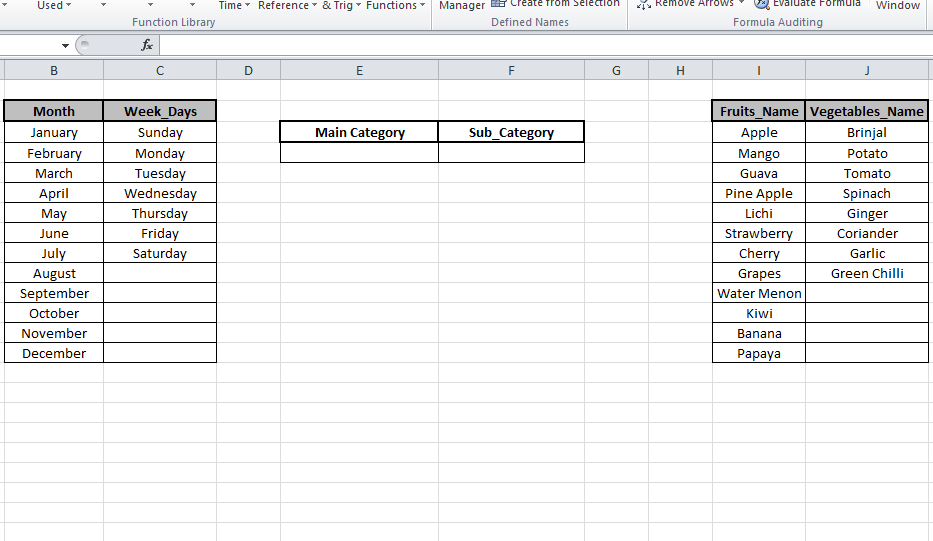
まず、メインカテゴリのドロップダウンリストを作成する必要があります。次に、サブカテゴリに進みます。
[定義済みの名前]で[式]> [名前マネージャー]を選択するか、ショートカットCtrl F3を使用して名前マネージャーを開きます。名前マネージャーでは、配列のリストとその名前を保持し、必要なときにいつでも名前で呼び出すことができます。
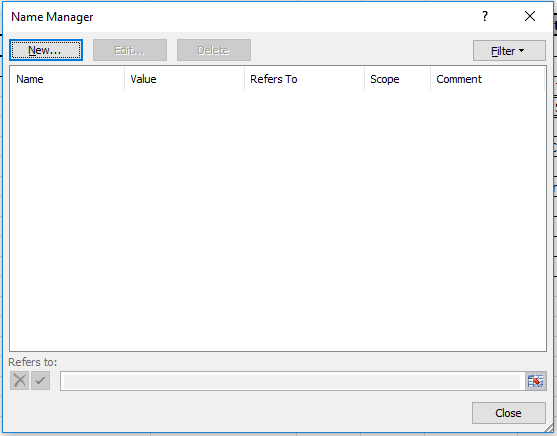
[新規]をクリックして作成します。ここで、名前は月になり、[参照]オプションで、以下に示すように[月]の下にリストを入力します。
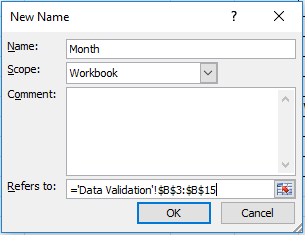
Week_Daysに対して行うのと同じで、
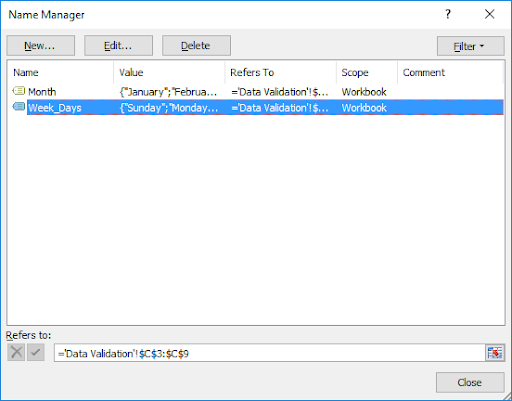
のように表示されます。 [閉じる]をクリックして、ドロップダウンリストを追加する必要があるセルを選択します。
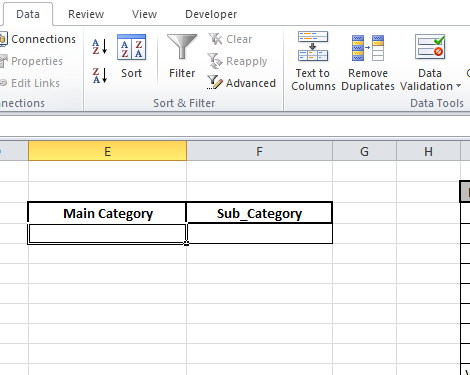
次に、データバーの下の[データ検証]をクリックします。リストオプションの選択は[許可]で、メインカテゴリ名のセルを選択します。この場合はB2とC2のセル「Month」と「Week_Days」にあります
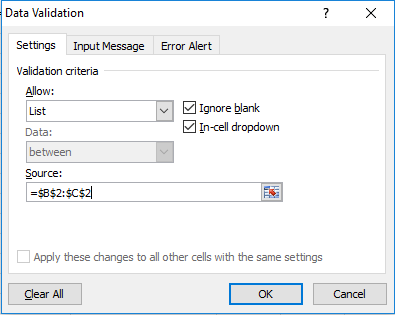

ご覧のとおり、指定されたオプションから選択するようにユーザーに求めるドロップダウンリストが作成されます。
次に、Sub_Categoryの下のセルを選択し、データ検証で数式を記述して、[OK]をクリックします。
式:
|
=INDIRECT(E4) |
===
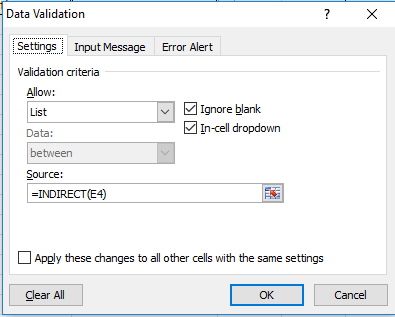
結果は次のように表示されます
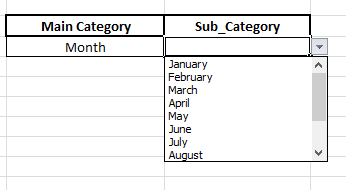
MonthとWeek_Daysが必要ない場合。代わりに、Fruits_Nameとvegetables_Nameが必要です。 NameManagerリストを編集するだけです。
Ctrl + F3を押して名前マネージャーを開き、すでに挿入されているリストを削除して、Fruits_NameとVegetables_Nameなどの新しいリストを追加します。
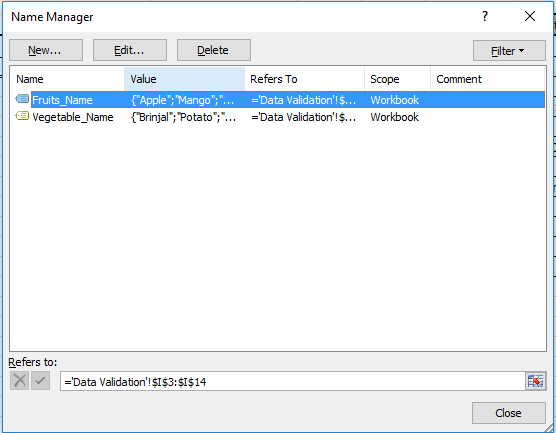
MonthとWeek_Daysセルの代わりに、Fruits_NameとVegetables_Nameをデータ検証に挿入し、[OK]をクリックします。次に、以下のスナップショットに示すように、Sub_categoryの下のセルを選択します。
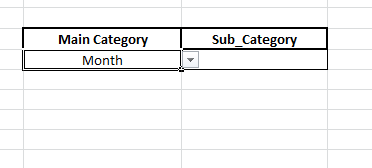
MonthおよびWeek_Daysセルの代わりに、データ検証でFruits_NameおよびVegetables_Nameを使用し、[OK]をクリックします
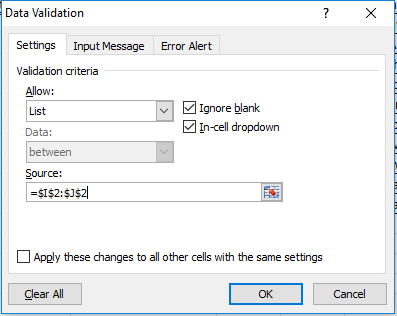
ご覧のとおり、新しいリストがここに追加されています。
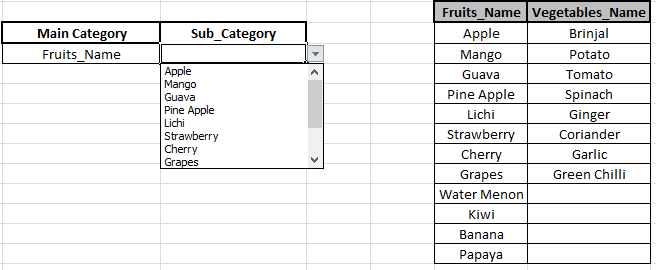
これは、ドロップダウンリストで編集し、リストの選択を変更する方法です。
以下に他の例を見つけることができます:-
link:/ Tips-how-to-create-drop-down-lists-in-excel-sheet [Excelでドロップダウンリストを作成する方法]
link:/ Tips-how-to-delete-drop-down-list [Excelでドロップダウンリストを削除する方法]
link:/ Tips-create-drop-down-list-in-excel-with-color [Excelのドロップダウンリストに条件付き書式を適用する方法]
link:/ Tips-excel-dependent-drop-down-list [Excelで依存ドロップダウンリストを作成するには?]
link:/ Tips-how-to-create-multiple-dropdown-list-without-repetition-using-named-ranges-in-excel [Excelで名前付き範囲を使用して繰り返しなしで複数のドロップダウンリストを作成するには?]
私たちのブログが気に入ったら、Facebookで友達と共有してください。また、TwitterやFacebookでフォローすることもできます。
_私たちはあなたからの連絡をお待ちしております。私たちの仕事を改善、補完、または革新し、あなたのためにそれをより良くする方法を教えてください。 [email protected]_までご連絡ください
人気の記事:
link:/ forms-and-functions-introduction-of-vlookup-function [ExcelでVLOOKUP関数を使用する方法]
link:/ Tips-countif-in-microsoft-excel [Excel2016でCOUNTIF関数を使用する方法]
link:/ excel-formula-and-function-excel-sumif-function [ExcelでSUMIF関数を使用する方法]